-
![]() Windows向けデータ復旧
Windows向けデータ復旧
- Data Recovery Wizard Free購入ダウンロード
- Data Recovery Wizard Pro 購入ダウンロード
- Data Recovery Wizard WinPE購入ダウンロード
- Partition Recovery購入ダウンロード
- Email Recovery Wizard購入ダウンロード
- おまかせデータ復旧サービス
概要:
Windows 10を新規のパーティションへインストールしようとするなら、安全かつ簡単なパーティション管理ソフトEaseUS Partition Masterを使ってパーティションを作成することで実現できます。本記事は新規パーティションの作成方法を説明します。
Windows 7以降のOSのユーザーには1年間の無償アップグレード権があり、期間中でWindows 10にアップグレードしたいです。今使っているパソコンのハードディスクにはCドライブと1つのパーティションしかありません。以下のリンク先から入手できたWindows 10 のディスクイメージからUSBメモリーやDVDなどのインストールメディアを作ることでWindows 10をクリーンインストールしようと思います。
https://www.microsoft.com/ja-jp/software-download/windows10ISO
ですが、ファイルをダウンロードするやアプリを使用することが多いので、Windows 10を新規のパーティションへインストールしようと考えています。パーティションを作成する方法がありませんか。
新しいパーティションを作成するには、既存のドライブを縮小して、未割り当て領域を作ってから、ラベルやファイルシステムを指定して、新しいパーティションを作成することで実現できます。ここでEaseUS Partition Masterという安全かつ簡単なパーティション管理ソフトをおススメします。下記のボタンからダウンロードしてみてください。このソフトは、Windows 10をはじめ、XP/Vista/Windows 7 32/64 ビットまたはWindows 8環境で動作でき、パーティションの移動、コピー、拡張、削除、フォーマット、非表示/再表示、結合など、豊富な機能を備えています。
・Iドライブを右クリックして、「パーティションのサイズ調整/移動」をクリックします。

・パーティションハンドルのにマウスポインタを位置し、ハンドルをドラッグして、ほしい領域になるまでドラッグし続けてください。未割り当て領域が作成されます。

・未割り当て領域を右クリックして、「パーティションを作成」を選択します。
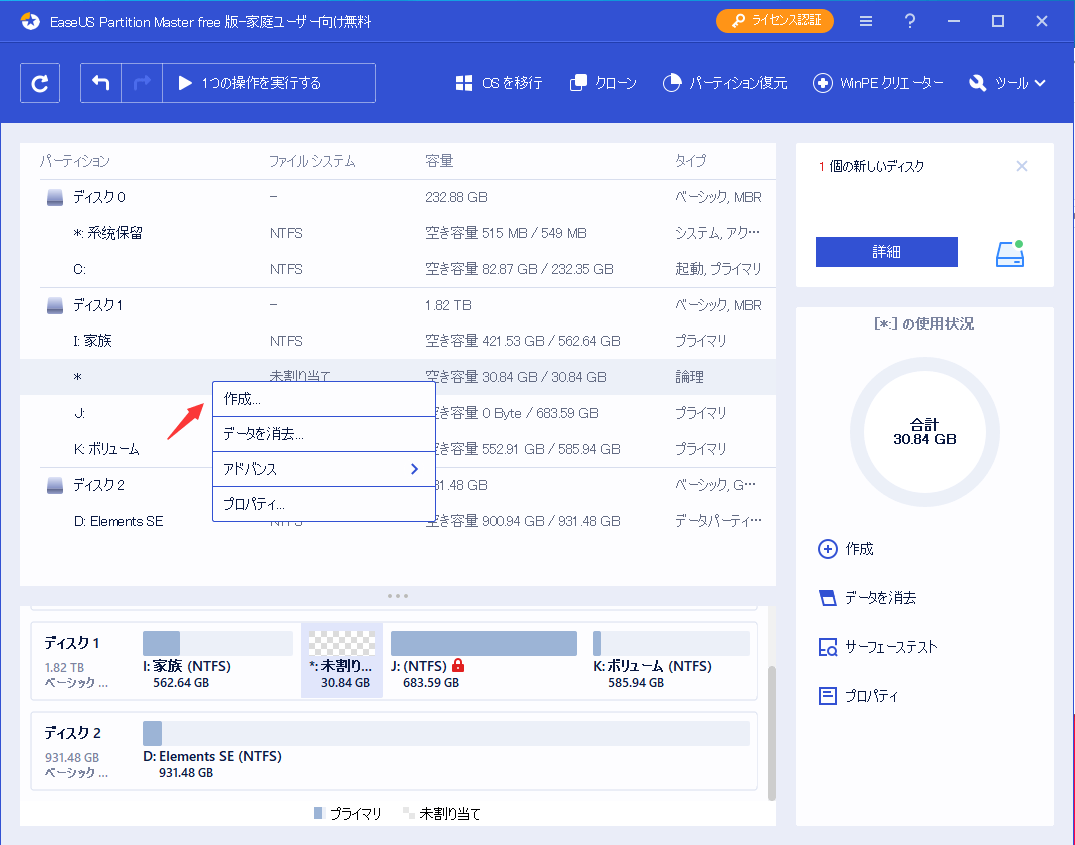
・パーティションのラベルやファイルシステムを指定して、「OK」をクリックします。


高機能なディスク管理

Partition Master Professional
一番使いやすいディスク管理ソフトで、素人でもディスク/ パーティションを自由に変更できます!